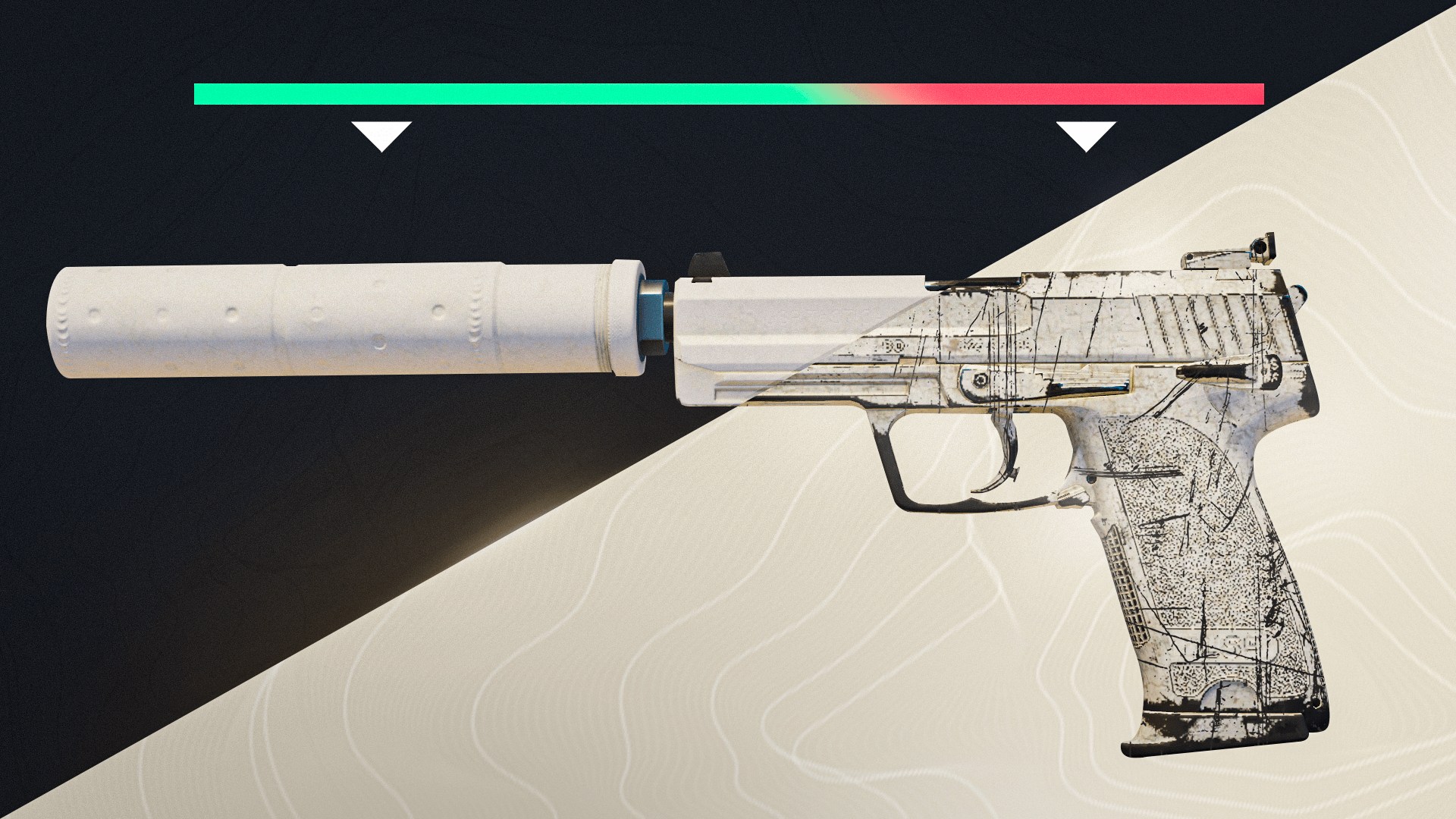CS2를 플레이하다 보면 손 위치를 바꾸는 것이 큰 차이를 만드는 상황이 종종 발생합니다. 게임의 복잡한 맵을 탐색할 때, CS2에서 왼손과 오른손 중 선택하는 것은 게임 플레이에 상당한 영향을 미칠 수 있습니다. 이 이점을 탐구하고자 하는 플레이어들은 종종 CS2 왼손 명령어와 CS2 왼손으로 바꾸는 방법을 검색합니다. 이제 CS2에서 손 위치를 바꾸는 과정, 즉 “손 위치 바꾸기”에 대해 자세히 살펴보겠습니다.
CS2에서 손 위치 바꾸기 콘솔 열기
콘솔 열기
CS2에서 손 위치를 바꾸기 전에 개발자 콘솔에 접근해야 합니다. 다음 단계를 자세히 따르세요:
- CS2를 실행합니다.
- 메인 메뉴에서 게임 설정으로 이동합니다.
- “개발자 콘솔 활성화” 옵션을 찾습니다. 일반적으로 “게임” 탭 아래에 있습니다.
- 옵션을 “예”로 설정하여 콘솔을 활성화합니다.
- 설정을 저장하고 메뉴에서 나옵니다.
이제 개발자 콘솔이 활성화되었으므로, 게임 내에서 틸드 키(~)를 눌러 콘솔을 열 수 있습니다. 틸드 키는 “Escape” 키 근처에 있습니다.
손 위치 바꾸기 명령어를 키에 바인딩하기
손 위치 바꾸기를 수행하려면 적절한 명령어로 키를 바인딩해야 합니다. 이는 종종 “CS2 왼손 명령어”와 같은 문구로 검색됩니다.
- 틸드 키(~)를 눌러 콘솔을 엽니다.
- 다음 명령어를 입력합니다:
bind “key” “toggle cl_righthand 0 1“
- 여기서 “key”를 손 위치 바꾸기용으로 선택한 키로 대체합니다. 예를 들어, “F” 키를 사용하고 싶다면 명령어는 다음과 같습니다:
bind “F” “toggle cl_righthand 0 1“
이 명령어는 CS2에서 왼손과 오른손 보기를 원활하게 전환할 수 있게 해줍니다.
CS2에서 무기를 왼손이나 오른손으로 이동하기
손 위치 바꾸기 명령어를 성공적으로 바인딩한 후에는 CS2에서 무기의 위치를 쉽게 변경할 수 있습니다.
- 단순히 손 위치 바꾸기용으로 바인딩한 키를 누르기만 하면 됩니다. 기본적으로 “Q” 키입니다.
- 그러면 즉시 무기가 왼손과 오른손 사이에서 전환되어 시야와 적응력을 향상시킵니다.
이 기능은 전술적 상황에서 게임의 시야를 더 명확하게 하고, 게임 세계를 더 효과적으로 탐색하는 데 도움이 될 수 있습니다.

CS2에서 무기를 잡는 데 어떤 손이 더 나을까요?
왼손과 오른손 중 어느 손을 사용할지는 매우 주관적이며, 종종 “CS2 왼손”과 같은 용어로 탐구됩니다.
주로 쓰는 눈 고려: 중요한 요소 중 하나는 주로 쓰는 눈입니다. 오른눈을 주로 쓰는 플레이어는 무기를 왼손에 들면 주변 시야가 개선될 수 있습니다. 반대로 왼눈을 주로 쓰는 플레이어는 반대 선택을 선호할 수 있습니다. 이러한 조정은 조준 정확도와 전체 상황 인식을 크게 향상시킬 수 있습니다.
피킹 습관과 크로스헤어 위치: 게임 플레이 스타일, 피킹 습관 및 크로스헤어 위치도 손 위치 바꾸기 선호도에 영향을 미칠 수 있습니다. 양손을 모두 시도하여 각기 다른 게임 플레이 상황에서 어떤 손이 더 자연스럽고 효과적인지 확인해보세요.
CS2에서 전술적 이점을 위한 손 위치 바꾸기 활용
요약하자면 CS2에서 손 위치를 바꾸는 능력은 플레이어가 게임 플레이를 향상시키기 위해 활용할 수 있는 기본적인 전술적 이점입니다. 왼손이나 오른손 중 어떤 손을 선호할지는 개인 취향에 달려 있으며, 종종 우세한 눈 고려 및 피킹 습관에 의해 영향을 받습니다. 키를 바인딩하여 손을 전환할 수 있게 되면 다양한 게임 내 상황에 신속하게 적응하고 시야와 제어를 최적화할 수 있습니다. 이러한 전략적 조정은 성능에 상당한 차이를 만들 수 있으며, 조준 정확도와 전체 상황 인식을 향상시킬 수 있습니다. 따라서 CS2에서 손 위치 바꾸기 기능의 가능성을 탐구하고, 자신에게 가장 잘 맞는 손을 찾아보세요. CS2에서 손 위치를 바꾸는 방법을 숙달하면 찾고 있던 우위를 가질 수 있습니다.











































![CS2의 수류탄 바인딩: 전체 가이드 [2024]](https://front.stage.jamson-sc.dev/community/wp-content/uploads/2023/11/Main-3-1.png)
![CS2 무기 피해량 [2024]](https://front.stage.jamson-sc.dev/community/wp-content/uploads/2023/11/Main7.png)